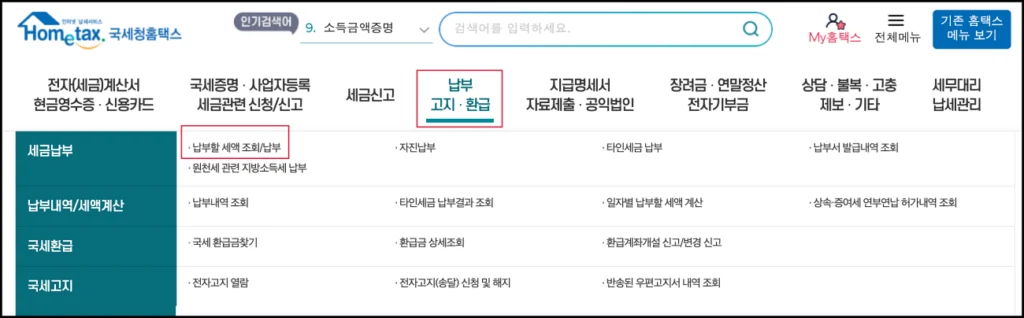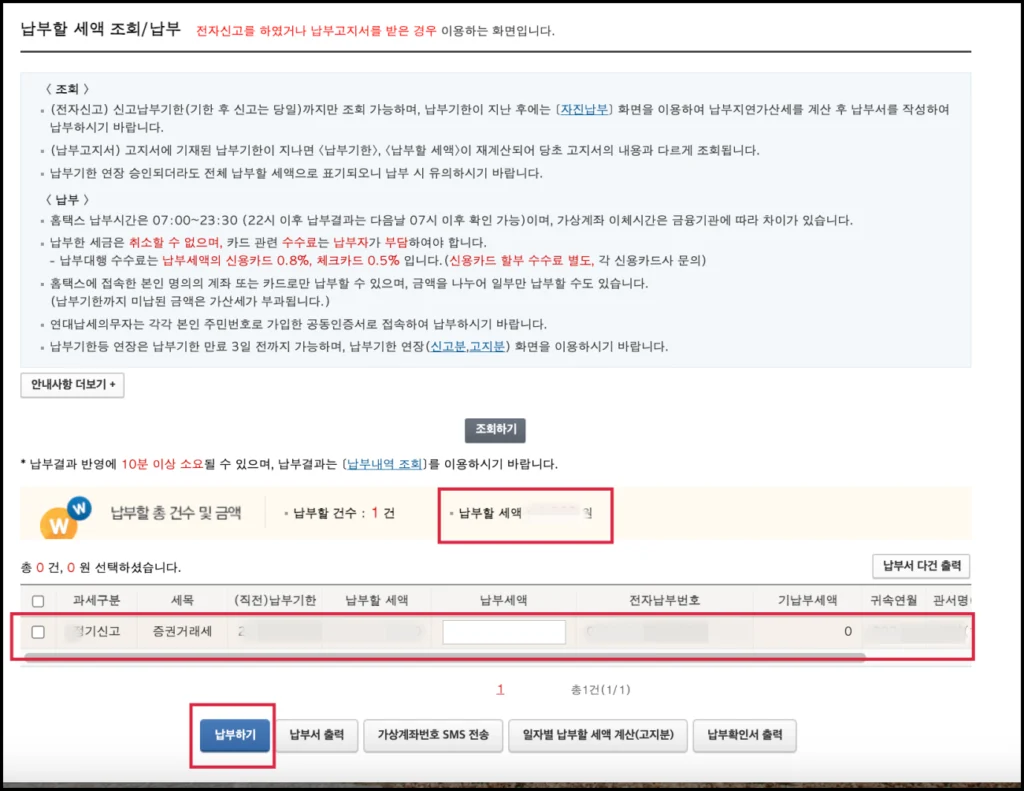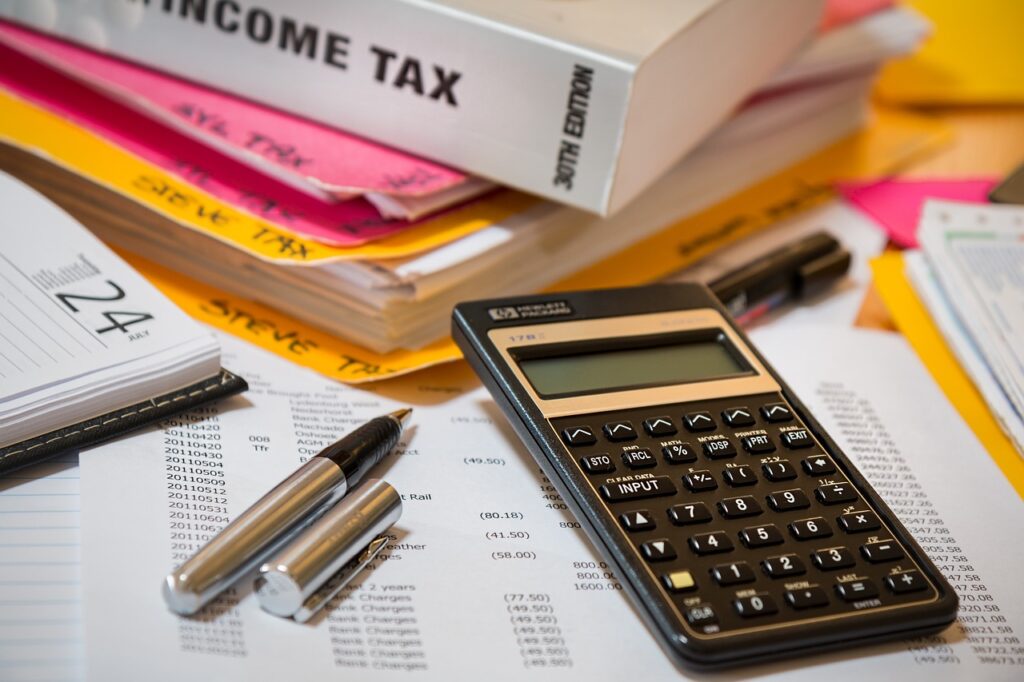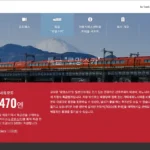비상장주식을 매도할 경우 양도소득세와 증권거래세를 납부하여야 합니다. 비상장주식 매매시 관련 세법은 더 많은 내용이 있겠지만, 이 블로그에서는 개인 소액주주가 법인에게 비상장주식을 매도했을 경우, 홈택스를 이용하여 양도소득세와 증권거래세를 신고하는데 알아야 하는 내용만으로 범위를 좁혀 설명하겠습니다.
아주 오래전 직장생활을 시작할 무렵 누군가의 권유로 비상장주식이라는 것을 샀습니다. 당시 주식에 대해 잘 알지 못하는 상황에서(지금도 그렇지만…) 학습을 한다는 마음으로 소액을 매입하고 지금까지 잊고 살았지요. 당시 신설 창업기업으로 기술력이 뛰어나 상장가능성이 높다는 꼬드김(?)에 넘어가 투자를 결심한 것이었습니다. 비록 상장은 못했지만 험한 경제상황에서도 아직까지 살아남아 가끔 주주총회를 한다는 안내장도 날아오곤 해서 기특하다는 생각을 하고 있었습니다.
그런데, 최근 그 기업의 최대지분을 가진 법인이 소액주주들의 주식을 매수 하겠다고 하여 큰 고민없이 주식을 양도하기로 결심하였습니다. 워낙 투자금액이 적았던 터라 큰 고민이 없었습니다. 그냥 잊어 버린 주식이라고 생각하고 있었는데 그나마 매수를 해준다니 고마울 따름이었습니다.
‘장외매수청약신청서’를 작성해서 보내고 증권사 계좌에서 ‘대체출고’하여 주식을 보내니 며칠 뒤에 매매대금이 들어왔습니다. 모든 일이 일사천리로 돌아갔습니다. 그런데 장외주식 매도에 따른 양도소득세와 증권거래세를 납부해야 한다고 합니다. 내 인생에 비상장주식 때문에 세금신고를 하게 되다니…
양도소득세, 증권거래세 개요
비상장 주식을 양도하게 되면 양도소득세(지방소득세 포함)와 증권거래세의 2가지 세금을 잊지 않고 납부하여야 합니다.
양도소득세는 양도차익(매도금액-취득금액)에서 기본공제금액인 250만원을 초과한 금액에 대해 일반 소액주주일 경우 10%의 양도소득세율을 곱하여 양도소득세를 납부하게 됩니다. 양도소득세 신고는 주식을 양도한 날이 속하는 반기 말일에서부터 2개월이내에 신고납부해야 합니다. 예를 들어 4월10일에 양도를 했다면 반기종료(6월)후 7월 1일부터 ~ 8월 31일까지는 신고납부해야 한다는 말이지요.
증권거래세는 양도소득세와는 달리 양도차익이 있건 없건 납부해야 하는 특징이 있는데요. 산식은 ‘1주당 양도가액’ X ‘양도한 주식총수’ X ‘0.35%’입니다. 신고기간은 양도소득세와 같이 거래일이 속한 반기종료 후 2개월이내입니다.
양도소득세 신고방법
홈택스 로그인하기
‘홈택스’에 들어가 로그인 후 ‘세금신고’-‘양도소득세신고’-‘예정신고’-‘일반신고로 들어갑니다. ‘예정신고’말고 ‘확정신고’도 있으나 연간 1회성 매도라면 ‘예정신고’만으로도 충분합니다.
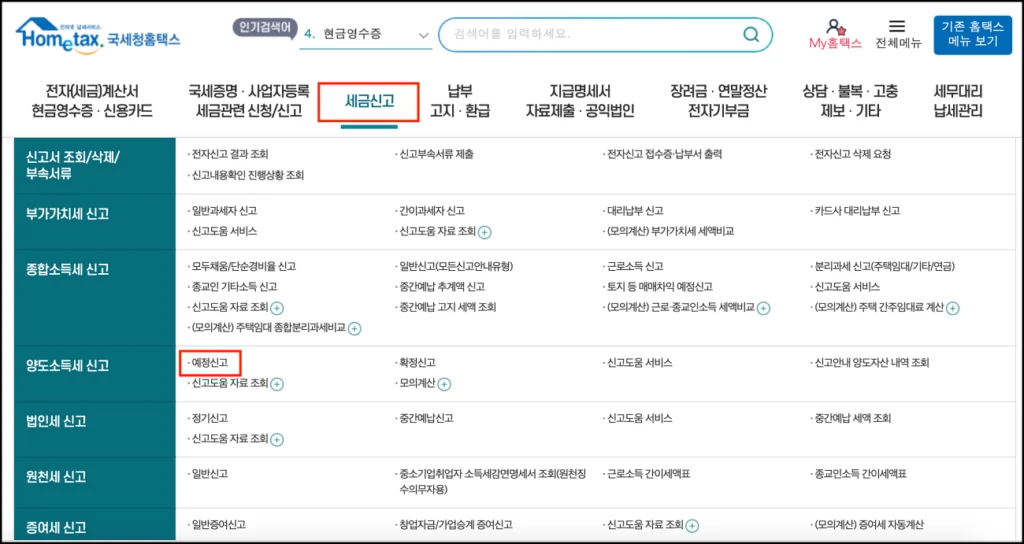
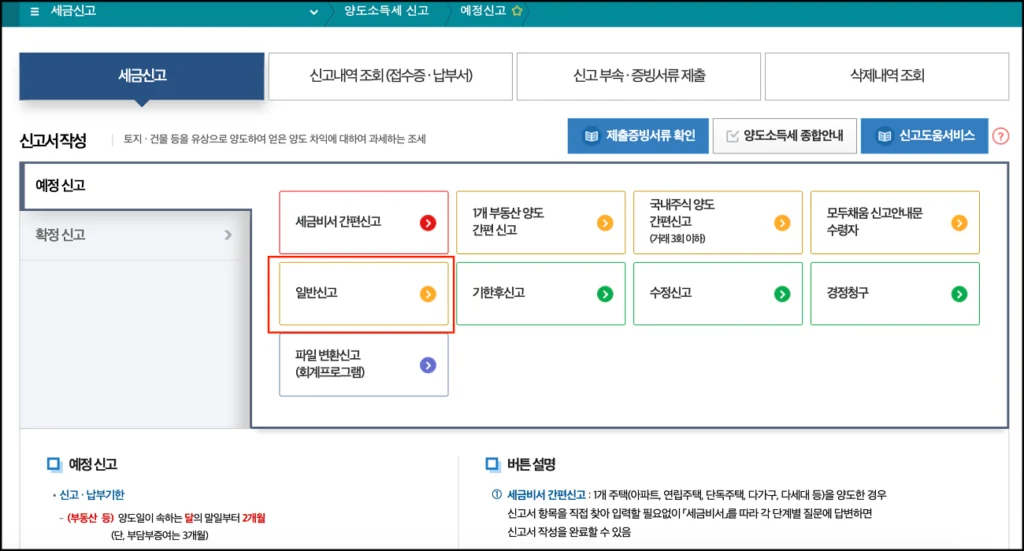
기본정보(양도인) 작성
기본정보(양도인) 정보를 입력하는 화면입니다. 아래 화면에서 양도자산 종류를 ‘예정-국내주식’으로 변경하면 주의사항 메시지박스가 뜨면서 양도연월일도 상반기, 하반기로 선택하여 입력할 수 있도록 변경됩니다. 신고인인 내 정보를 입력한 후 ‘저장 후 다음이동’을 클릭하여 다음 단계인 ‘기본정보(양수인)’으로 넘어갑니다.
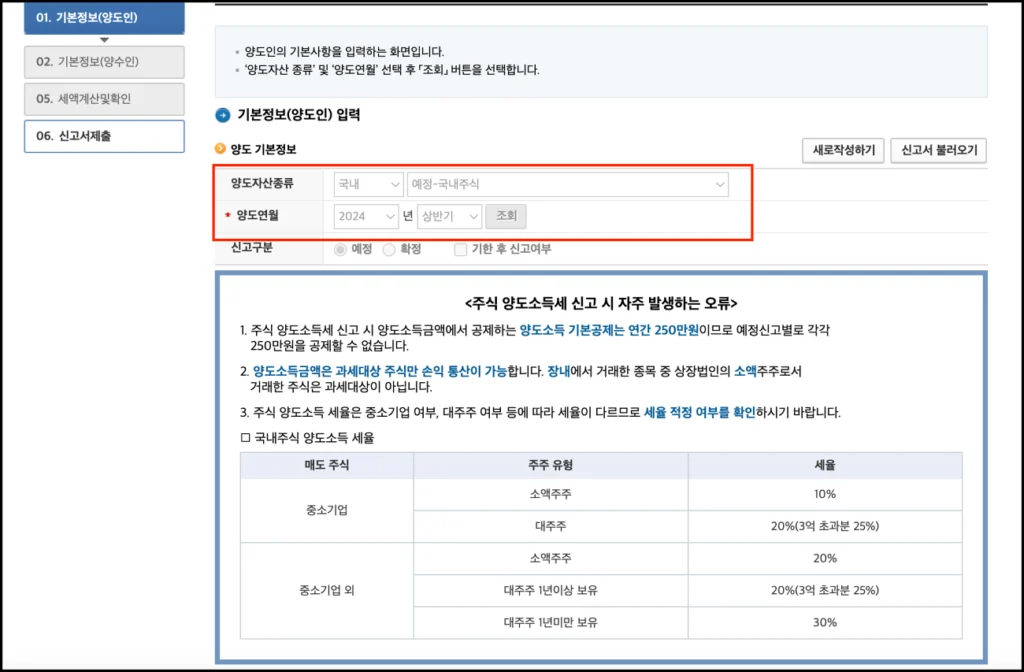
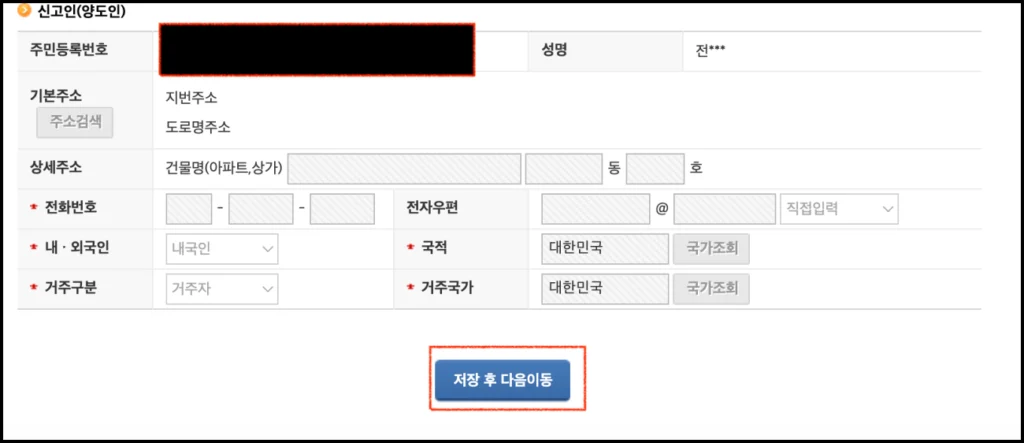
기본정보(양수인) 작성
기본정보(양수인)의 정보를 등록하는 화면입니다. 양수인의 사업자등록번호나 법인등록번호를 입력, 확인하고 ‘ 등록하기’로 저장 후 ‘저장 후 다음이동’을 클릭하여 다음 단계로 넘어갑니다.
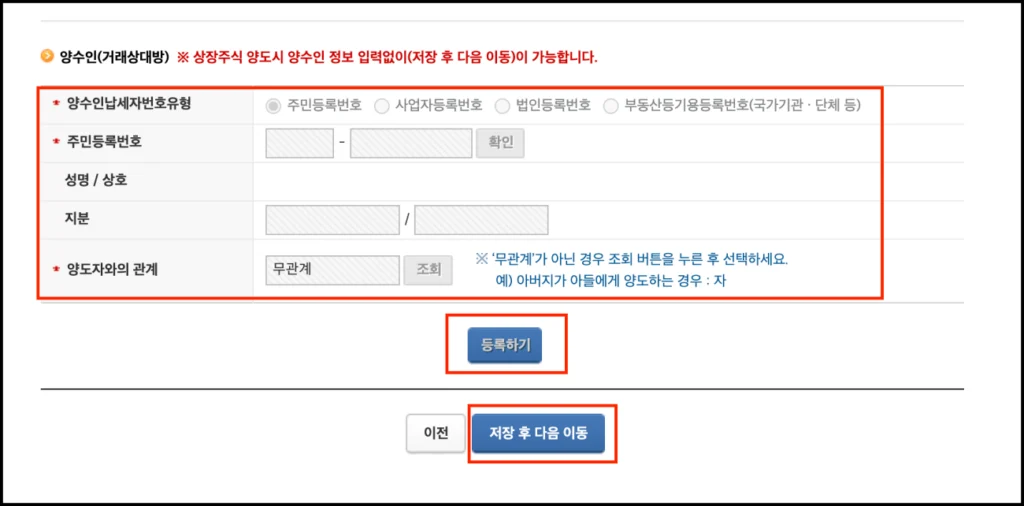
주식양도소득금액명세서 작성
‘양도자산 및 거래일자’는 양도주식에 대한 정보를 입력하는 화면입니다. 사업자등록번호를 입력하고 확인을 누르고 ‘양도물건 종류(코드)’는 11번, ‘세율구분’은 62번, ‘주식등 종류코드’는 31번을 아래와 같이 입력합니다.
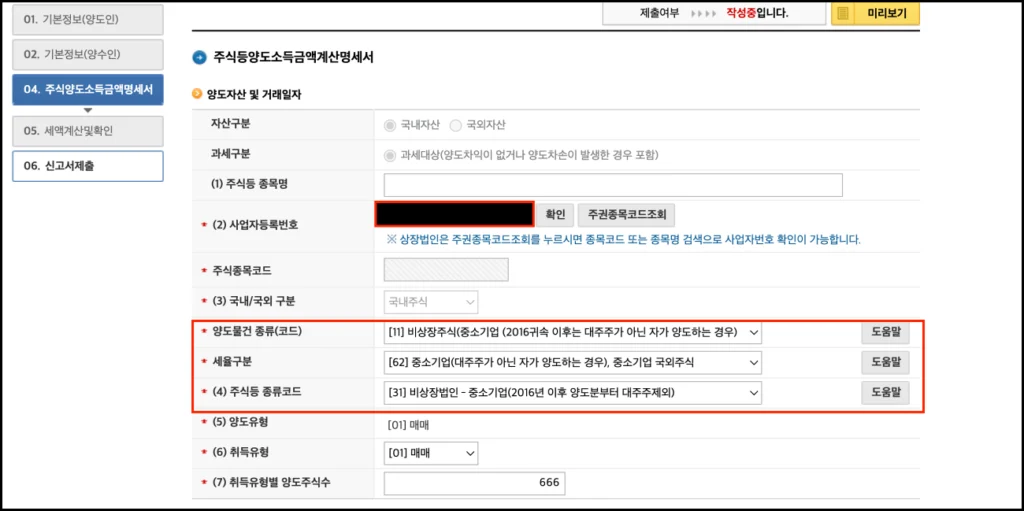
‘양도소득금액계산내용’은 양도일자, 양도가액, 취득일자, 취득가액, 매수매도시의 증권거래세등 경비가 들었다면 필요경비를 입력하고 ‘등록(추가)하기’를 클릭하여 등록합니다.
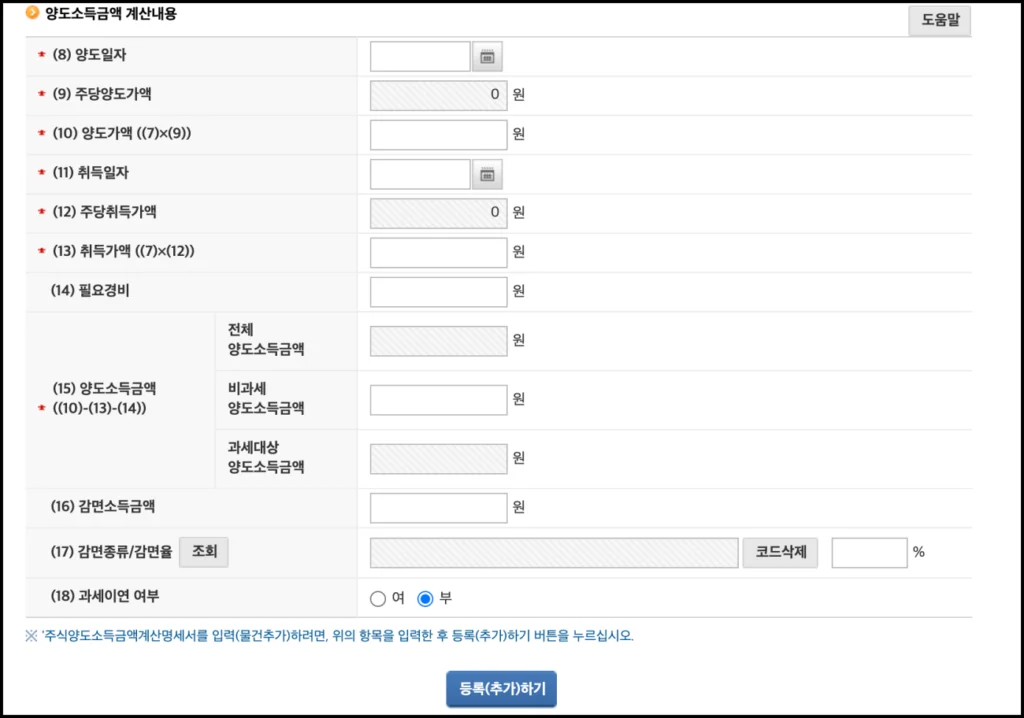
‘계산명세서 엑셀 업로드’는 ‘업로드 양식 다운로드’로 엑셀양식의 양식을 다운받아 작성 후 다시 ‘엑셀 업로드’를 하고 ‘저장 후 다음이동’을 클릭 합니다. 내용은 지금까지 작성했던 내용을 엑셀 양식에 맞추어 정리하는 것이니 작성하는데 어려움은 없으실 겁니다.
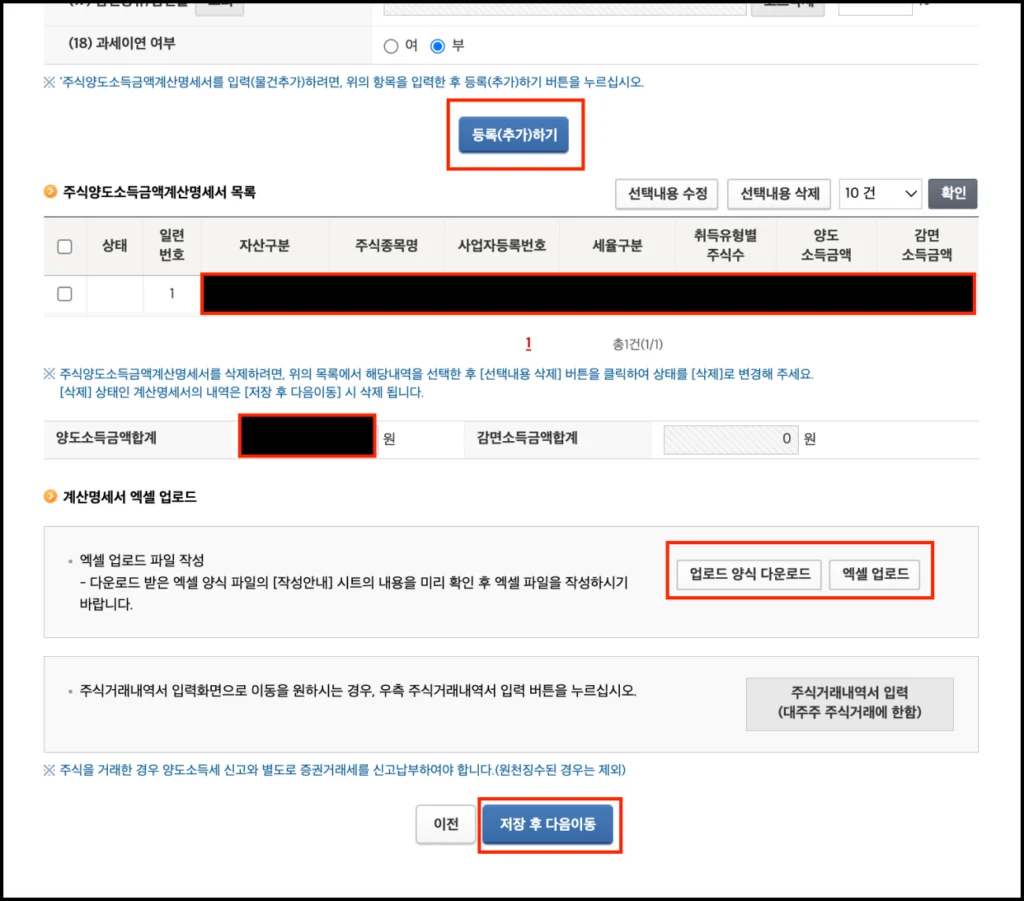
세액계산 및 확인
양도소득금액과 양도소득세를 확인할 수 있습니다. 기본공제금액 250만원이내, 세율 10%에 대응한 납부할 양도소득세를 확인할 수 있습니다. 확인 후 ‘등록하기’ 버튼을 클릭합니다.
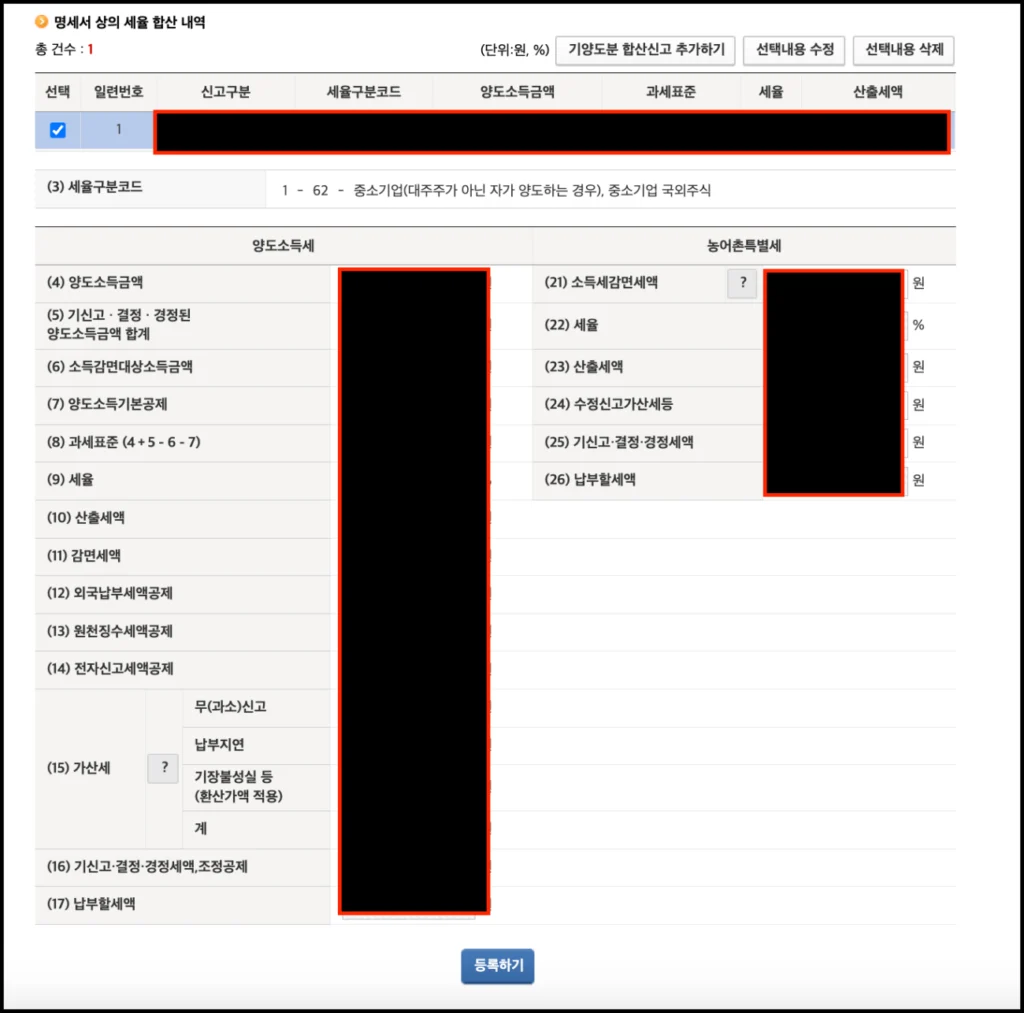
신고서제출
신고서 제출 화면에서 최종 확인을 한 후 신고서 제출을 클릭하면 아래와 같은 접수증을 볼 수 있습니다. 이것으로 양도소득세 신고절차가 종료되었습니다.
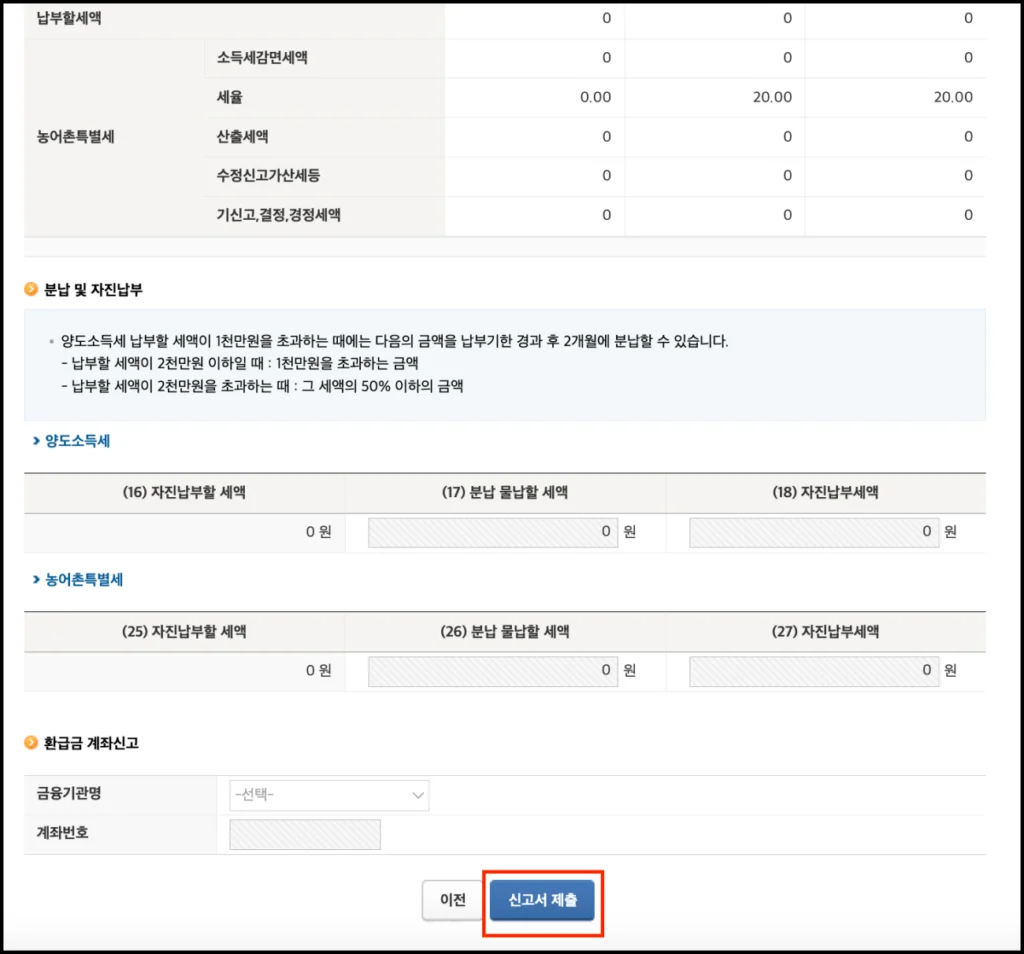
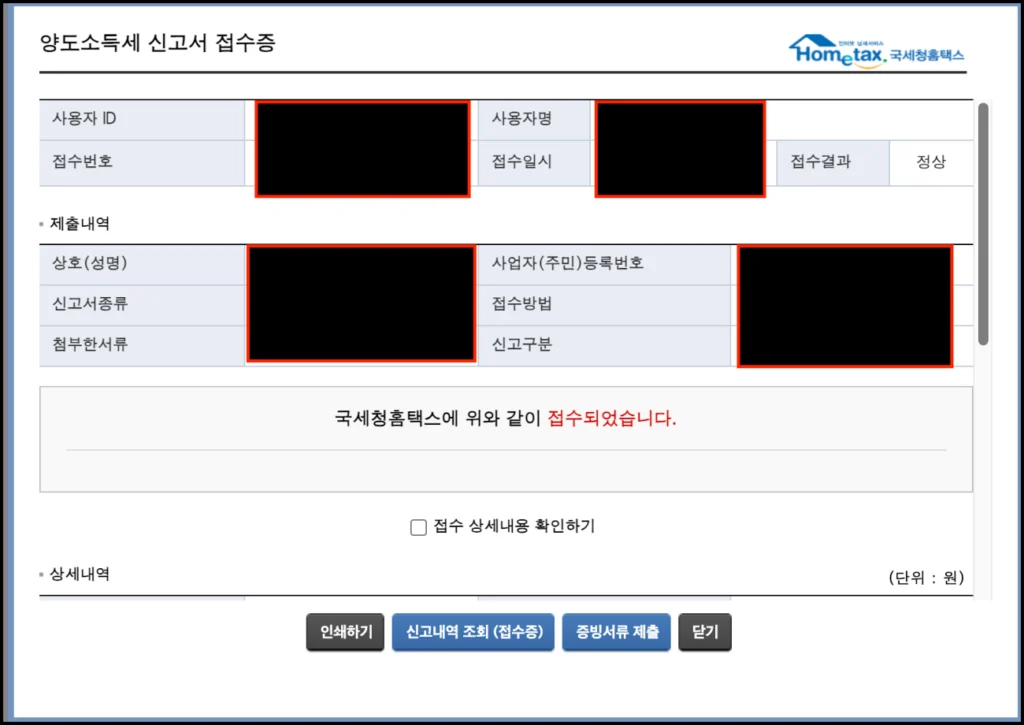
양도소득세 납부하기
납부할 양도소득세가 없으면 위의 절차로 종료가 되지만 납부할 세액이 있으면 홈택스의 ‘납부/고지/환급’메뉴에서 ‘납부할세약조회/납부’를 찾아 납부할 수 있습니다.
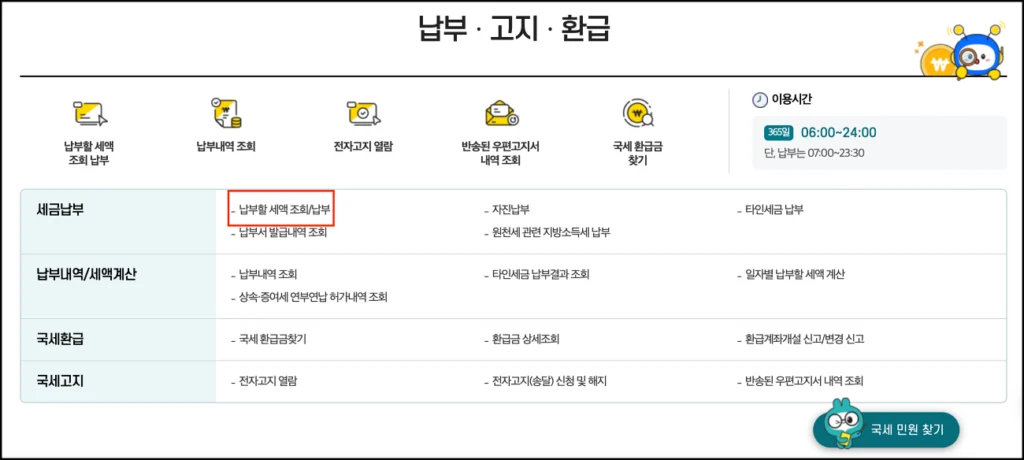
증권거래세 신고방법
홈텍스 로그인하기
‘홈택스’에 들어가 로그인 후 ‘세금신고’ – ‘증권거래세신고’ – ‘반기신고’ – ‘정기신고’로 들어갑니다.
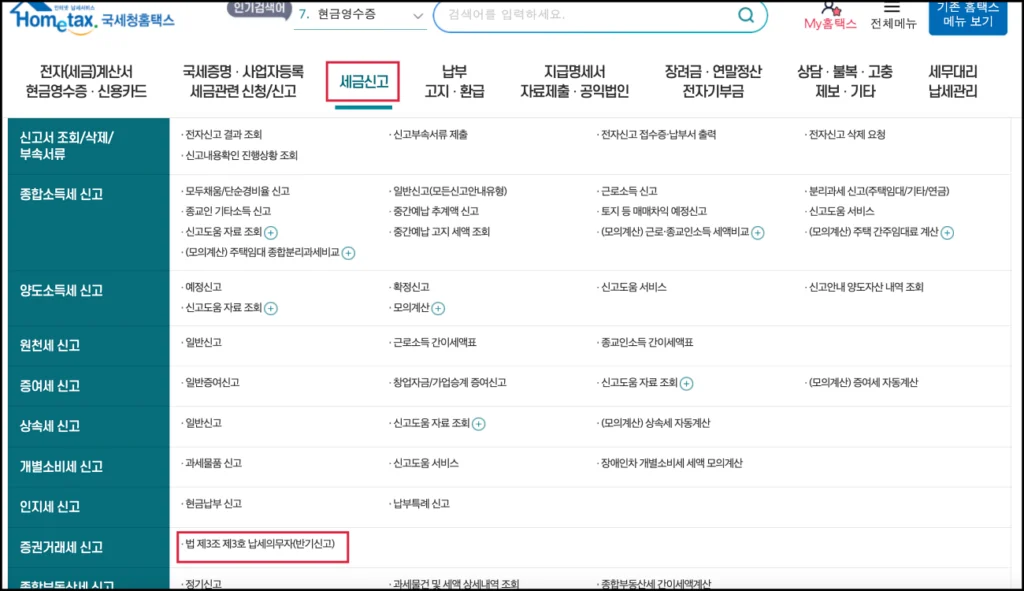

기본정보 작성
과세연월일이 주식거래일 기준으로 맞는지 확인 한 후, 납세의무자(신고자)의 구분을 개인으로 하고 주민등록번호로 양도인 정보를 입력합니다.
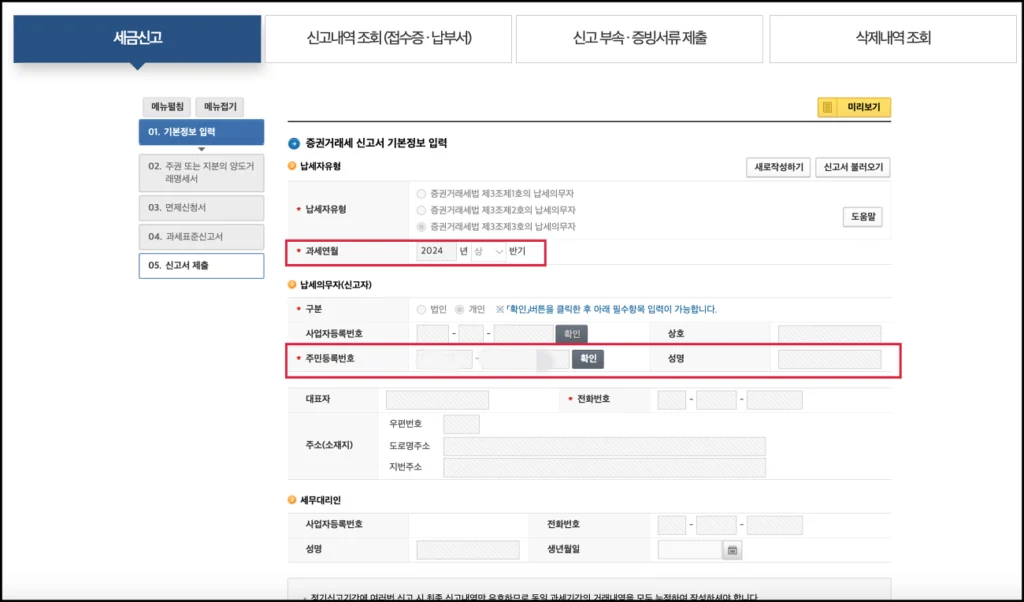
주권 또는 지분의 양도거래명세서 작성
면제코드는 과세로, 매매일자, 매도한 주식의 발행법인 정보(사업자등록번호, 법인명), 양도자(나)의 주민등록번호, 양수자(주식매수 법인)의 사업자등록번호, 양도한 주식수, 양도가액을 입력후 ‘등록하기’, ‘저장 후 다음이동’을 클릭합니다.
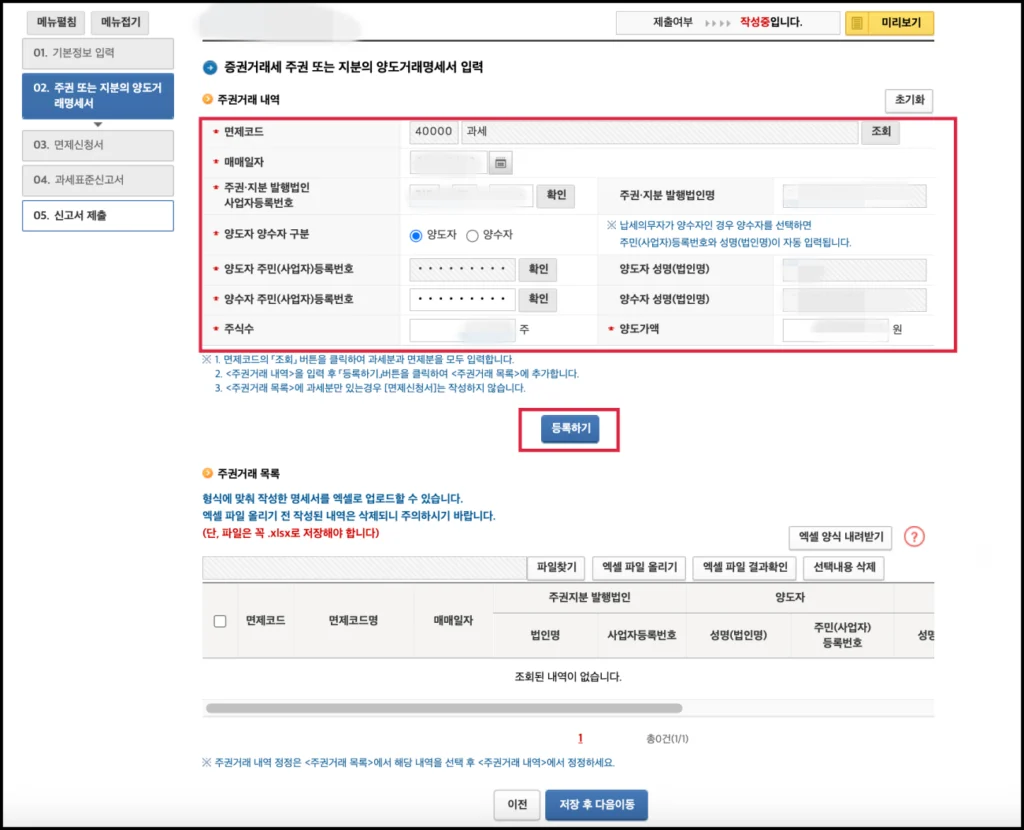
과세표준신고서 확인
과세표준, 산출세액, 납부할 세액을 확인한 후 ‘저장 후 다음이동’을 클릭합니다. (‘1주당 양도가액’ X ‘양도한 주식총수’ X ‘0.35%’)
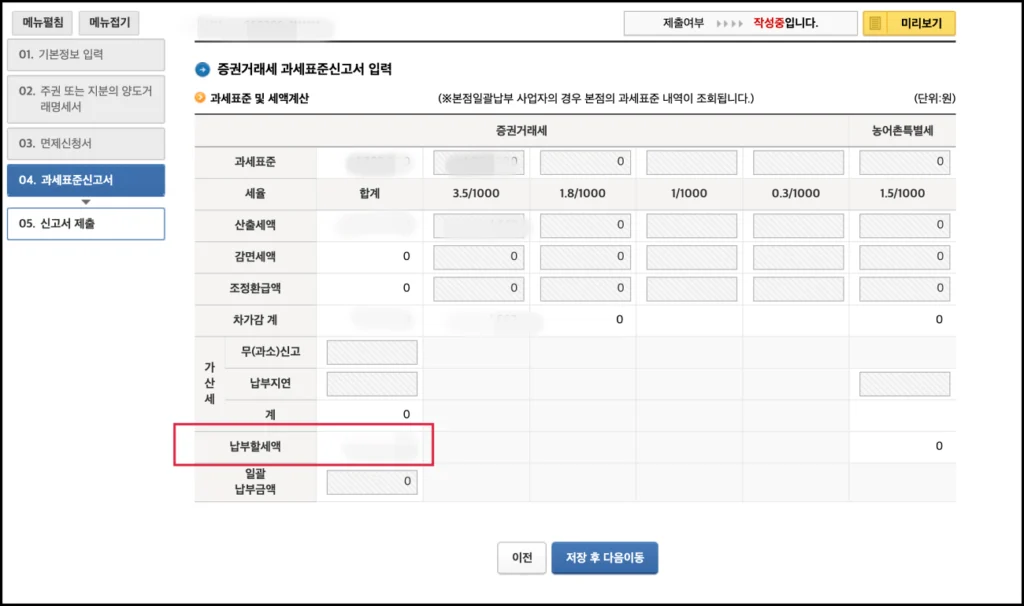
신고서제출
확인 후 오류가 없으면 ‘신고서 제출하기’를 클릭하면 신고서 접수증을 볼 수 있습니다.
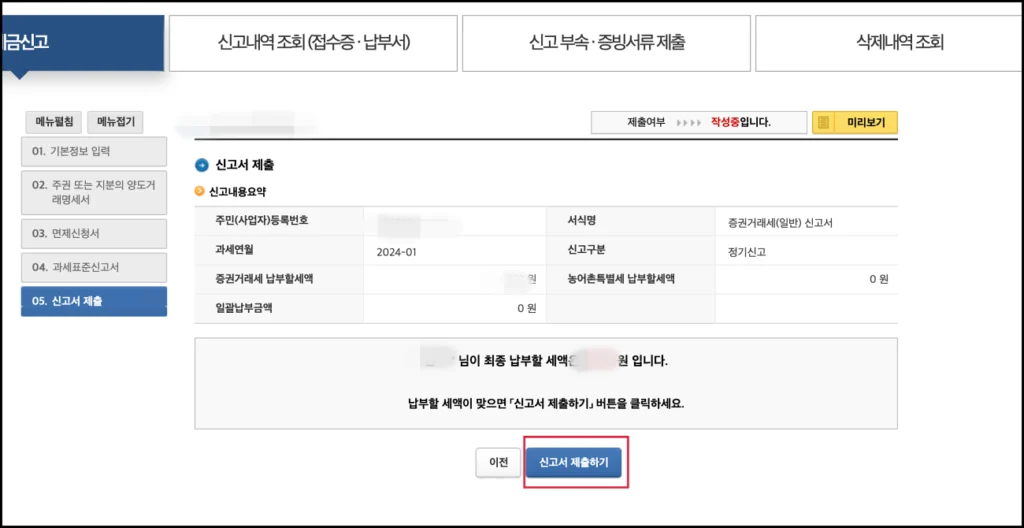
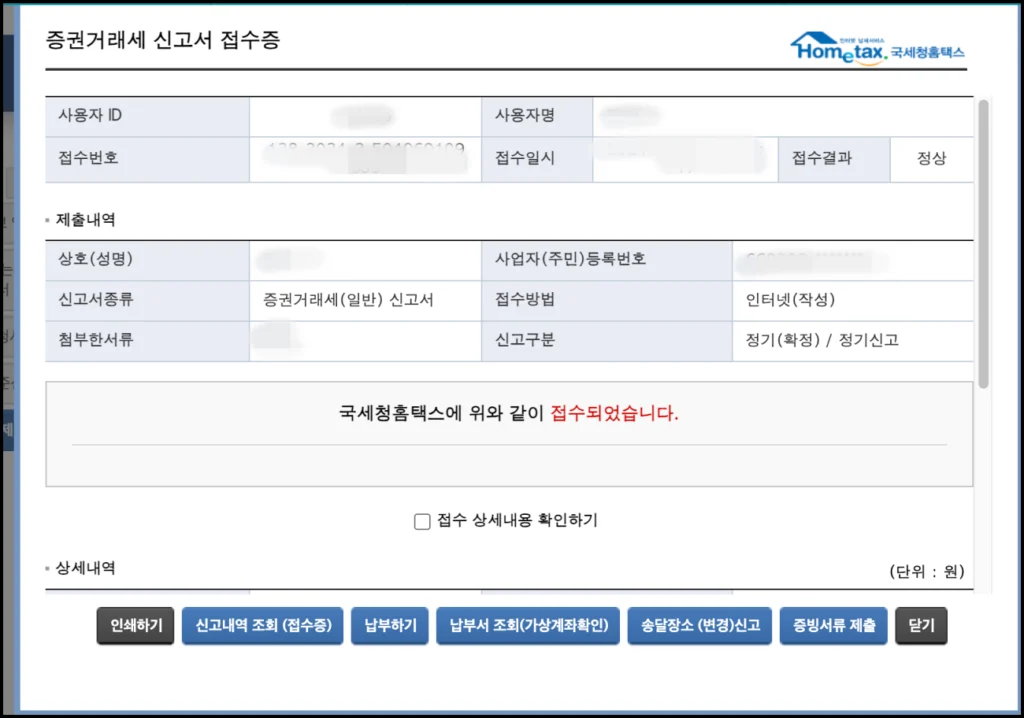
신고부속증빙서류 제출
‘신고부속/증빙서류제출’로 들어가 주식양수도계약서를 제출합니다.(pdf)
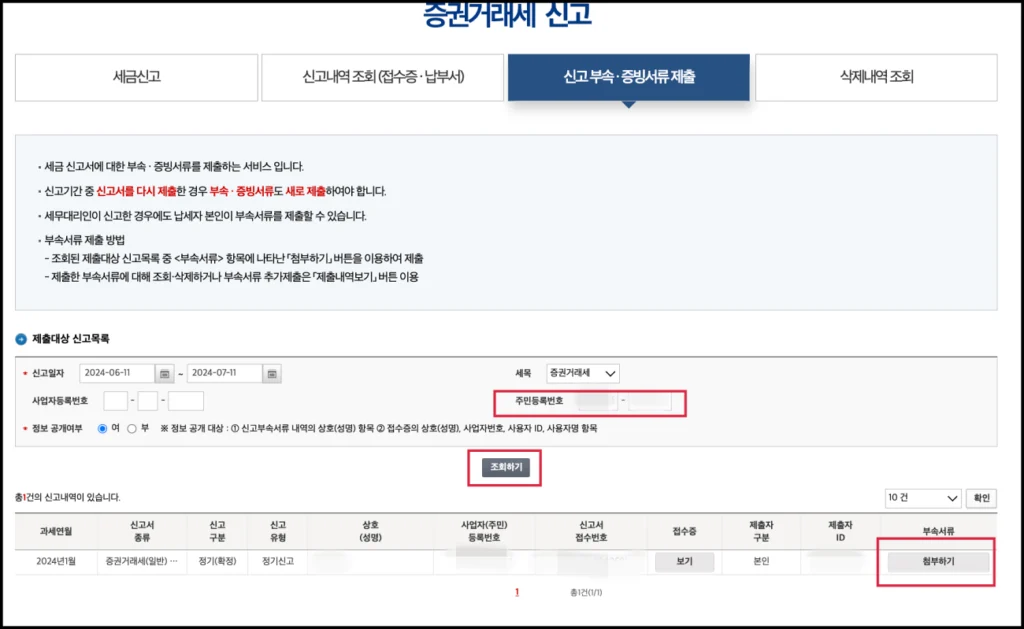
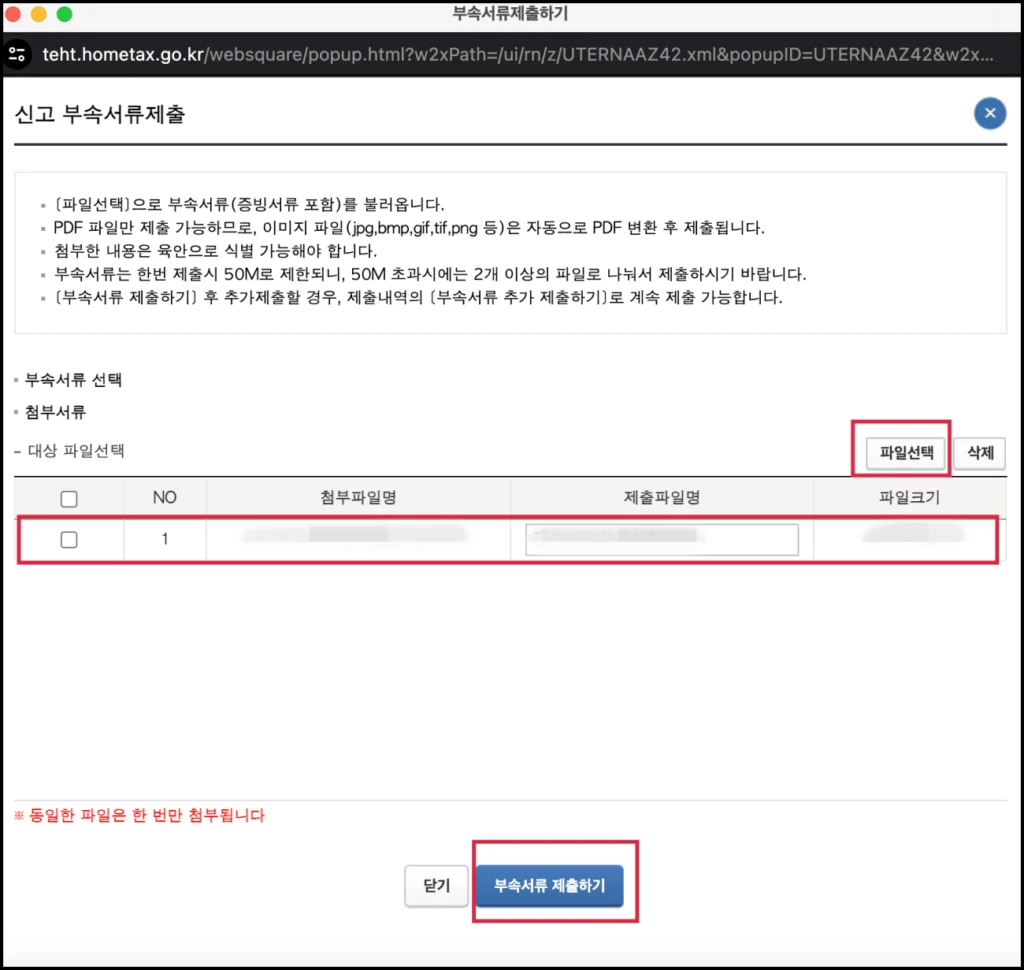
증권거래세 납부하기
증권거래세는 ‘납부/고지/환급’ – ‘세금납부’ – ‘납부할 세액 조회/납부’ 메뉴를 통해 납부할 수 있습니다.